Merhaba, bu makalemizde FortiLogger yazılımından bahsediyor olacağız. Yazılım kendisini aşağıdaki gibi tarif etmektedir.
FortiLogger, FortiGate güvenlik duvarları için özel olarak hazırlanmış, Windows işletim sistemlerinde çalışan web tabanlı log ve raporlama yazılımıdır. Kendi bünyesinde anlık durum takibi, loglama, arama/filtreleme, raporlama ve hotspot gibi özellikler barındırmaktadır.
Dünyanın bilindik güvenlik ürünleri üreticisi Fortinet markası yoğun olarak kullanılmaktadır. Ülkemizde birçok kurum ve kuruluş özellikle firmanın firewall ürünü olan FortiGate ürününü kullanmaktadır. Bu cihaz üzerinde üretilen logları toplamak için yine cihazla tam uyumlu olan FortiAnalyzer cihazı kullanılmaktadır.
Bunun bize olumsuz yansımaları olmakta bunları özetleyecek olursak;
1-Yıllık lisans yenileme giderinin yüksek olması.
2-Ürünün end of live olması durumunda cihaz değişimi.
Tabi buna çözüm olarak Fortinet tarafında VM çözümler mevcut buna rağmen FortiLogger maliyeti ve yerli ürün olması dolayısı ile öne çıkıyor. Genel bilgileri verdikten sonra ortamımızda bulunan Fortigate üzerinden logları FortiLogger üzerine gönderme adımlarını ele alalım.
Öncelikle https://www.fortilogger.com/download bu link üzerinden gerekli bilgileri doldurarak downlaod yapabilmek için gerekli adımları yerine getirelim.
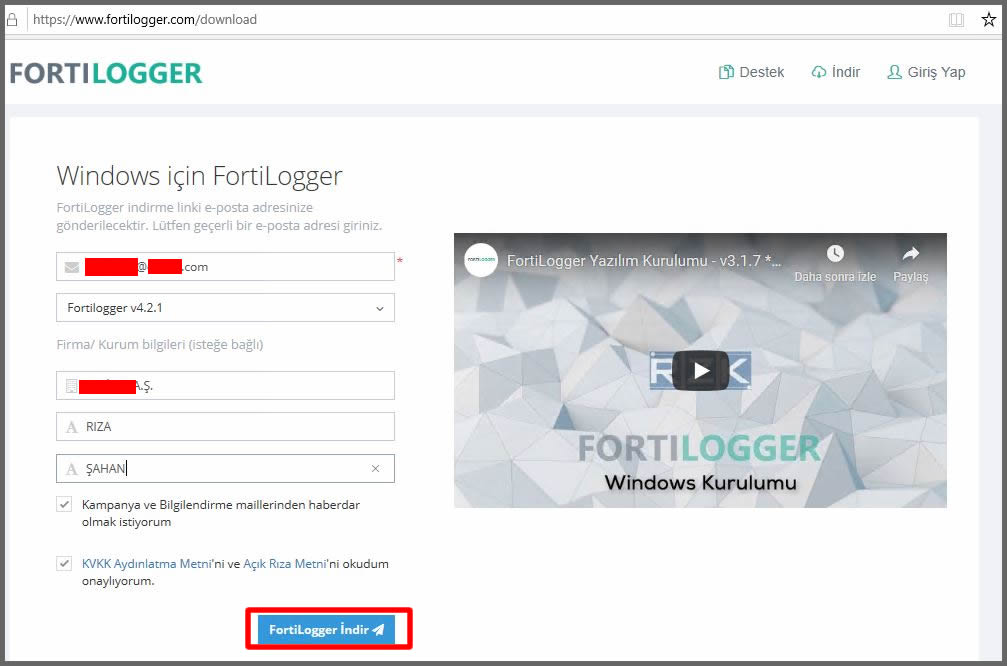
Gerekli bilgileri doldurduktan sonra mail adresimize gelecek olan ürün indirme link mailini açalım.
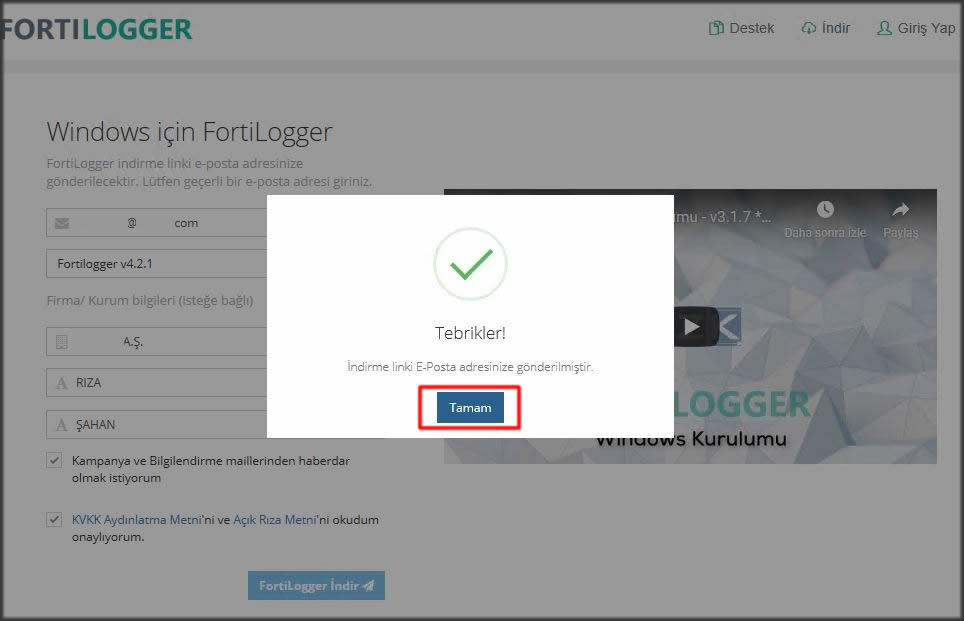
Linki tıkladıktan sonra indirilen dosyayı bilgisayarımıza kayıt edelim.
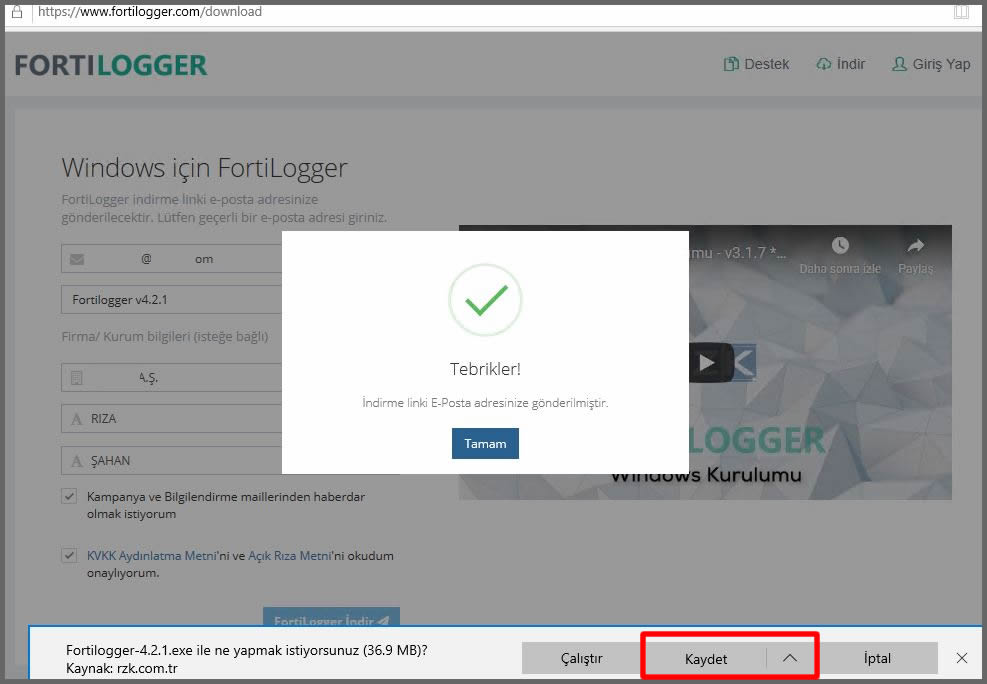
Çok büyük bir setup dosyası olmadığı için kısa sürede download işlemi tamamlanacaktır.
İndirme işlemi tamamlanınca kurulumu başlatalım. Ürünümüz Türkçe ve İngilizce dil desteği sunmakta. Kurulum sonrası da istenilen dilde kullanım imkânı vermekte. Biz Türkçe seçimini tapıp Tamam butonuna tıklatalım.
Bilgilendirme ekranını Sonraki butonuna tıklayarak geçelim.
Çıkan Sözleşme ekranındaki Anlaşmayı kabul ederek Sonraki butonuna tıklayalım.
Programımızın kurulacak olduğu dizini belirleyerek veya olduğu gibi bırakarak Sonraki butonuna tıklayalım.
Programımızın veri tabanının dizini belirleyerek veya olduğu gibi bırakarak Sonraki butonuna tıklayalım.
Kurulum işlemine başlamaya hazırız. Kurulum sırasında yapılacak olan işlemlerin bir özeti bize sunulmakta. Kur butonuna tıklayarak kurulum işlemini başlatalım.
Gerekli olan eksik bileşenler tespit edilerek bize uyarı ekranı olarak geldi. Evet butonuna tıklayarak eksik bileşenlerin kurulması işlemine onay verelim.
Kurulum başladı gerekli olan bileşenler internetten download ediliyor.
Kurulum otomatik olarak ilerliyor.
Kurulum tamamlandı. Bitti butonuna tıklayalım.
Kurulum sırasında gerekli olan erişim portları için otomatik olarak Firewall üzerinde kurallar oluşmuş durumda.
Servislerimiz sorunsuz ve çalışır durumda.
http://localhost:5000 adresinden web ara yüzümüze login olabiliriz. İlk erişim için kullanıcı adı: admin parola: admin olarak ayarlı durumda.
Program ilk olarak açıldığında bizi aşağıdaki gibi bir arayüz karşılamakta. Güzel ve kolay anlaşılabilir bir arayüz tasarlanmış durumda.
Kullanıcı menüsü altında mevcut kullanıcı ve profilleri gözükmekte. Yeni kullanıcı veya profil yapısı eklememiz mümkün.
Admin yazan menüye tıkladığımızda ise mevcut varsayılan olarak gelen parola değişimini yapabilir, admin kullanıcısına ait mail v.b. bilgileri doldurabiliriz.
Cihaz menüsü altında yer alan Cihaz Ayarları menüsünden Fortigate cihazımızı yönetebiliriz. Bizim sistemimize eklenmiş bir cihaz olmadığı için bu ekranda bir cihaz bilgisi göremiyoruz.
Cihaz eklemek için Fortigate cihazımız üzerinde Log Report-> Log Setting menüsüne gelelim. Açılan ekranda Send logs to syslog özelliğini açarak bu alana FortiLogger sunucumuzun ip adresini girelim. Bu işleri CLI üzerinden yapmanızda mümkün. Bu özellikle birden fazla cihaza syslog basmanız durumunda gerekli olabilir.
Bu işlemi aşağıdaki komutlarla yapmanız mümkün.
Config log syslogd setting
Set status enable
Set server xxx.xxx.xxx.xxx
End
Bu işlemlerden sonra log trafiği akmaya başlayınca Kayıtsız Cihazlar alanında 1 rakamı belirecek.
Bulunan Fortigate cihazımızın altında yer alan Kaydet butonuna tıklayalım.
Bu işlemi yapabilmek için FortiLogger portalına üye olmamız ve üyelik hesabımıza ait kullanıcı adı ve parolayı girmemiz gerekmekte. Gerekli bilgileri girdikten sonra Gönder butonuna tıklayalım.
Kullanıcı adı ve parola doğru ise doğrulama mesajını aldıktan sonra OK butonuna tıklayalım.
Cihazı ilk kurduğumuzda 30 günlük deneme sürümü olarak kullanabiliriz. Sonrasında ise portal üzerinden lisan talebi oluşturmamız gerekiyor. Devam et butonuna tıklayarak deneme sürümü olarak yalnız tüm özellikleri aktif olarak kullanıma başlayalım.
Cihazımız başarı ile eklendi ve lisans durumumuz gözükmekte. Kısa bir süre sonra Up duruma geçerek log yazma işlemi başlayacaktır.
Cihaz üzerinde trafik yok. Ortamda kullanıcı sayısı çok az cihaz ortama yeni konumlanıyor. Buna rağmen ufak ufak trafik başlamış durumda. Cihaz üzerindeki göstergeler değişti ve grafikler oluşmaya başladı.
Ufaktan da olsa log trafiğimizi görebiliyoruz.
Cihaz üzerinde trafik oluşmaya başladıkça bu alanlarımızın hepsi dolmaya başlayacak.
Araçlar ekranında gözüktüğü gibi loğu dışarı alma, dışarıdan içeri log alma, konfigürasyon yedekleme gibi işlemleri yapabiliyoruz.
Ayarlar menüsü altından ise cihazı Hotspot olarak yapılandırabileceğimiz için Hotspot ayarını yapabilir, sms ayarını yapabilir, mail tanımlamalarını yapabiliriz.
Cihazımız üzerinde veri trafiği oluştukça grafik olarak görebilir, raporlama yapabiliriz.
Genel olarak özetlemek gerekir ise Fortigate cihazımız üzerindeki loğları alıp, anlamlı raporlar çekebilir ve bu loğların kaydını sağlayabilir durumdayız. Cihazın hotspot olarak kullanılabilmesi mail, sms, T.C. Kimlik no gibi kriterlerle hot spot yapabilmesi, loğların imza ile imzalanması konusunda çok başarılı olduğunu söyleyebiliriz. Raporlama kısmında ise şimdilik klasik üzerinde gelenleri kullanabildiğimizi söyleyebiliriz. İlerleyen zamanlarda mutlaka buralara başarılı dokunuşlar gelecektir.
Dipnot: Raporlama ekranı ve web arayüz Chrome ile tam uyumludur. Chrome kullanmanız önerilir.
Umarım yararlı olur. Başka makalede görüşmek dileğiyle.
